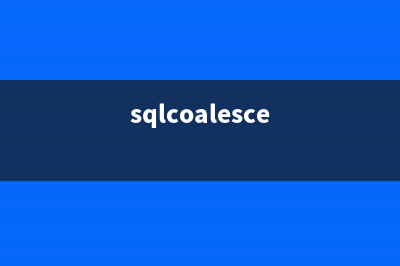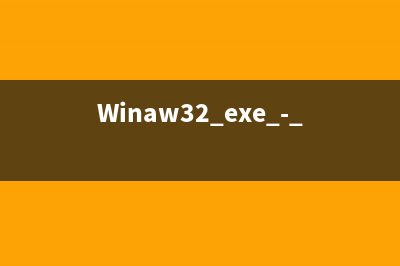位置: 编程技术 - 正文
U盘PE启动安装WIM镜像图文教程(u盘安装winpe)
编辑:rootadmin推荐整理分享U盘PE启动安装WIM镜像图文教程(u盘安装winpe),希望有所帮助,仅作参考,欢迎阅读内容。
文章相关热门搜索词:u盘安装pe系统,u启动pe安装win10,u盘安装pe系统,u启动pe装机,u盘安装pe系统,u盘安装pe系统,u盘安装pe 安装启动盘,u盘启动winpe装系统,内容如对您有帮助,希望把文章链接给更多的朋友!
本教程主要讲述如何通过U盘PE启动来安装吻妻作品WIM格式,教程以安装专注于win7 6.6 WIM格式(自行到吻妻官网下载)为示例,也适用于其它WIM格式系统镜像安装。
操作步骤
1、首先制作一个U盘PE启动盘,本教程以IT天空出品的“优启通”为示例(PE及工具不唯一,大家可根据自己需要选择纯净无捆绑的即可)
软件名称:优启通(U盘启动盘制作工具) v3.0.. 中文安装免费版软件大小:MB更新时间:--
2、用优启通制作U盘PE启动盘步骤如下图,制作步骤都是非常简单的
注意:如果U盘需要放单文件大于4G系统镜像,建议U盘制作时选择exFAT或NTFS格式
3、制作成功U盘PE启动盘后,插在要重装系统的电脑上,按下表选择启动热键启动进U盘PE
(点图片可放大查看)
4、选择从Win8 PE启动
5、在PE桌面选择“WinNTSetup”安装器安装
6、按下图顺序选择WIM格式镜像、安装位置与想安装的版本(x或x)

(点图片可放大查看)
此外可使用吻妻提供的硬盘安装器8.1.1(注:低版本不支持WIM格式安装)来安装,如下图
7、在弹出窗口点“确定”
8、等待完成即可
9、系统安装过程,一如既往的简洁高效
、自动安装驱动过程,吻妻作品均支持全自动智能安装驱动
、重装完成,一个全新的系统已为您呈现
--- 教程完 ---
温馨提示 重装有风险,请注意备份好原系统中的重装数据!吻妻只提供方法与步骤参考,具体操作如有出入,请以实际为准!如遇到任何问题或对本教程有疑问可直接留言或加作者QQ:Ubuntu .下使用VirtualBox虚拟机安装Windows XP的图文教程 对于初次使用Ubuntu.的多小伙伴来说,可能还不是很熟悉操作,有时候,我们就需要在这个Ubuntu系统中,再安装一个虚拟机来帮助自己完成Windows下的
超详细Centos 6.5 文本模式图文系统安装教程 对于刚接触Linux的用户来说,安装系统和配置网卡的过程也可能要用很长的时间,Centos6.5的安装方式有二种,图形模式和文本模式。文本模式从6开始就
CentOS文本方式系统安装图文详细教程 各个版本的Linux安装,大同小异,懂一个版本的,其它的版本也没大问题;而同一个版本的Linux的图形用户界面安装与文本方式安装,也大同小异,只要
标签: u盘安装winpe
本文链接地址:https://www.jiuchutong.com/biancheng/354304.html 转载请保留说明!上一篇:用UltraISO制作U盘启动重装系统详细教程(用ultraiso制作u盘启动盘)
下一篇:Ubuntu 16.04下使用VirtualBox虚拟机安装Windows XP的图文教程(ubuntu 16.10)